惠普电脑win10出现该文件没有与之关联的程序来执行操作如何处理 惠普电脑win10打开文件没有关联程序怎么办
更新时间:2024-04-03 13:10:59作者:xiaoliu
在使用惠普电脑win10系统时,有时候会遇到打开文件时显示“没有与之关联的程序来执行操作”的问题,这种情况可能是由于文件关联程序丢失或损坏所致。不用担心我们可以通过简单的操作来解决这个问题,让电脑重新关联正确的程序来打开文件。接下来我们将介绍一些解决方法,帮助您轻松应对这一困扰。
具体步骤如下:
1、同时按住Win+R 打开运行窗口,输入gpedit.msc回车。
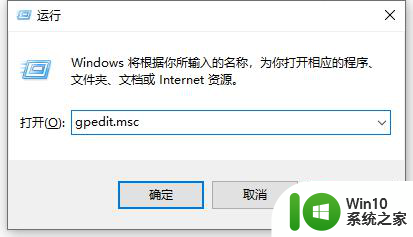
2、依次展开:计算机配置 → Windows设置 → 安全设置 → 本地策略 → 安全选项。
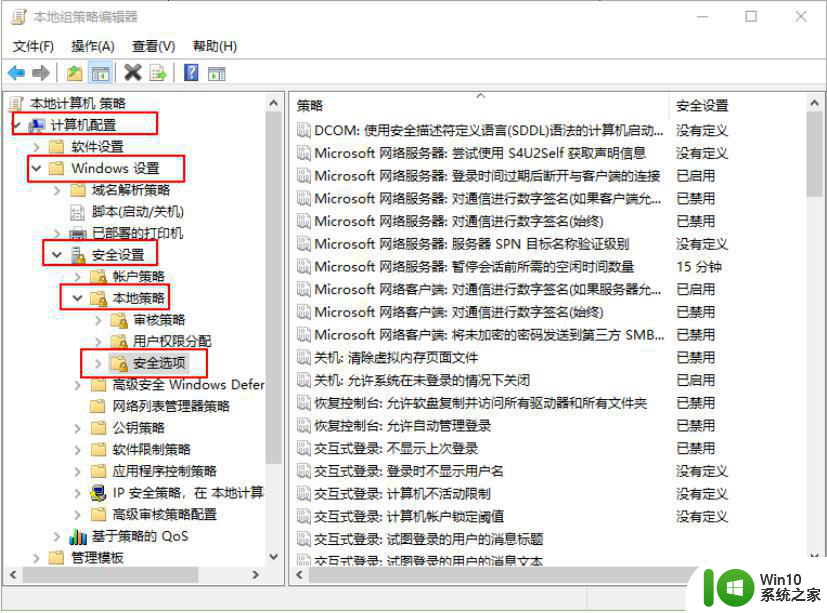
3、在右侧找到“用户帐户控制:用于内置管理员帐户的管理员批准模式”,并双击打开。
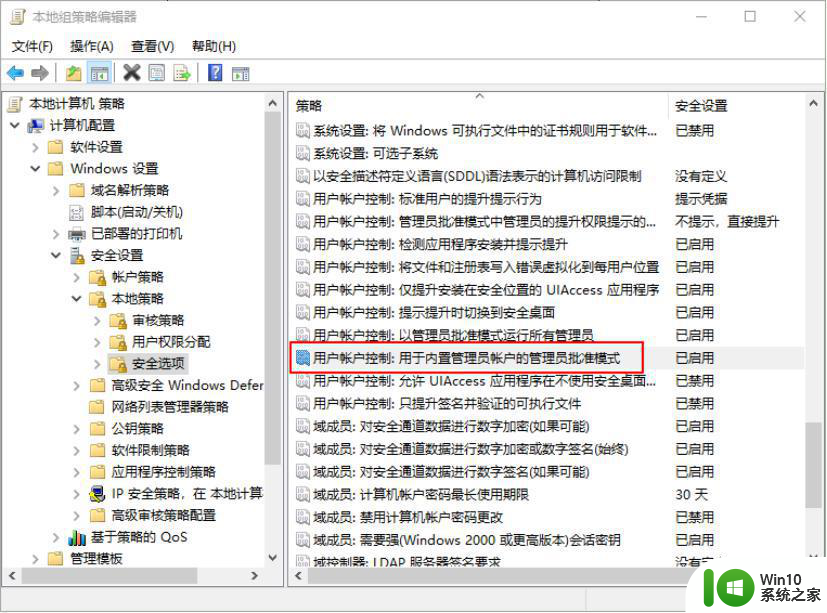
4、设置为“已启用”后,点击“应用”-“保存”,最后重启一下Win10系统即可。
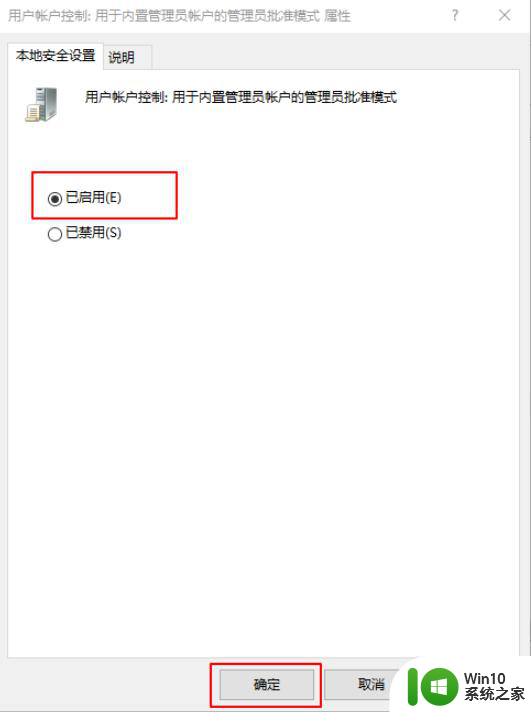
以上就是惠普电脑win10出现该文件没有与之关联的程序来执行操作如何处理的全部内容,还有不懂得用户就可以根据小编的方法来操作吧,希望能够帮助到大家。
惠普电脑win10出现该文件没有与之关联的程序来执行操作如何处理 惠普电脑win10打开文件没有关联程序怎么办相关教程
- win10出现该文件没有与之关联的程序来执行处理方法 win10出现该文件没有与之关联的程序来执行如何操作
- 该文件没有与之关联的程序来执行该操作如何处理win10 win10无法执行操作怎么办
- win10该文件没有与之关联的程序怎么回事 Win10打开文件没有关联的程序怎么办
- win10电脑该文件没有与之关联的应用来执行 Win10文件无法执行操作怎么解决
- win10显示该文件没有与之关联的应用 win10打开文件提示没有关联程序
- win10提示没有关联的电子邮件程序的解决教程 如何解决Windows 10没有关联的电子邮件程序问题
- win10该文件没有与之关联的应用的解决方法 win10exe全部没有关联怎么办
- w10个性化该文件没有与之关联的解决步骤 个性化文件管理系统
- 电脑win10惠普打印机m125打印校准在哪设置 惠普打印机m125如何在win10电脑上进行打印校准设置
- 惠普win10关闭fn热键的步骤 惠普笔记本如何关闭Fn功能键
- win10显示设置没有与之关联的应用怎么办 win10显示设置提示没有关联应用如何修复
- w10格式化u盘 你没有足够的权限来执行此操作如何解决 如何解决w10格式化U盘时出现你没有足够的权限来执行此操作的问题
- 《极品飞车13:变速》win10无法启动解决方法 极品飞车13变速win10闪退解决方法
- win10桌面图标设置没有权限访问如何处理 Win10桌面图标权限访问被拒绝怎么办
- win10打不开应用商店一直转圈修复方法 win10应用商店打不开怎么办
- win10错误代码0xc0000098开不了机修复方法 win10系统启动错误代码0xc0000098怎么办
win10系统教程推荐
- 1 win10桌面图标设置没有权限访问如何处理 Win10桌面图标权限访问被拒绝怎么办
- 2 win10关闭个人信息收集的最佳方法 如何在win10中关闭个人信息收集
- 3 英雄联盟win10无法初始化图像设备怎么办 英雄联盟win10启动黑屏怎么解决
- 4 win10需要来自system权限才能删除解决方法 Win10删除文件需要管理员权限解决方法
- 5 win10电脑查看激活密码的快捷方法 win10电脑激活密码查看方法
- 6 win10平板模式怎么切换电脑模式快捷键 win10平板模式如何切换至电脑模式
- 7 win10 usb无法识别鼠标无法操作如何修复 Win10 USB接口无法识别鼠标怎么办
- 8 笔记本电脑win10更新后开机黑屏很久才有画面如何修复 win10更新后笔记本电脑开机黑屏怎么办
- 9 电脑w10设备管理器里没有蓝牙怎么办 电脑w10蓝牙设备管理器找不到
- 10 win10系统此电脑中的文件夹怎么删除 win10系统如何删除文件夹
win10系统推荐
- 1 深度技术ghost win10 64位旗舰免激活版v2023.03
- 2 系统之家ghost win10 64位稳定正式版v2023.03
- 3 深度技术ghost win10 64位专业破解版v2023.03
- 4 电脑公司win10官方免激活版64位v2023.03
- 5 电脑公司ghost win10 64位正式优化版v2023.03
- 6 华硕笔记本ghost win10 32位家庭版正版v2023.03
- 7 雨林木风ghost win10 64位旗舰安全版下载v2023.03
- 8 深度技术ghost win10 64位稳定极速版v2023.03
- 9 技术员联盟ghost win10 64位游戏装机版下载v2023.03
- 10 技术员联盟ghost win10 64位稳定旗舰版下载v2023.03